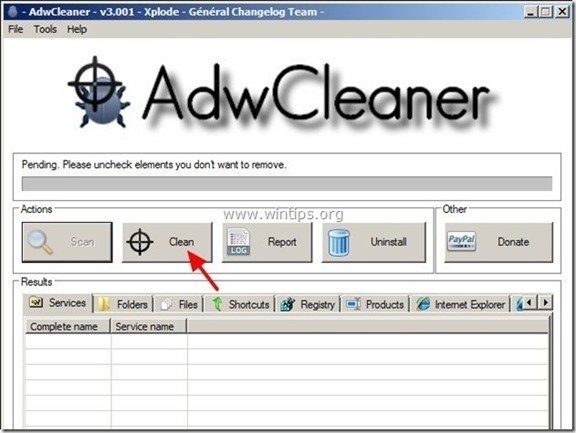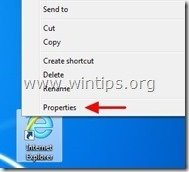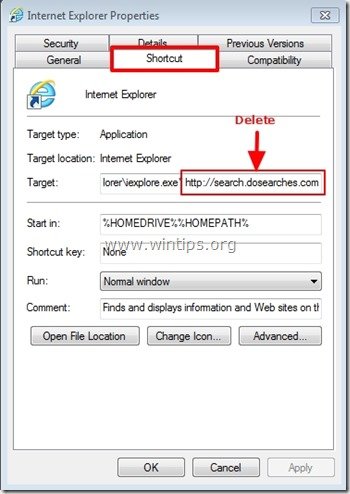Obsah
“ Do Searches - DoSearches. com " je únosce prohlížeče, který je součástí instalačních programů jiného svobodného softwaru a po instalaci do počítače změní domovskou stránku internetu na " d osearches. com " a změní váš internetový vyhledávač na " search.dosearches.com ", který provádí přesměrování při procházení a zobrazuje reklamy od neznámých dodavatelů.
" dosearches.com" únosce také upravuje vaše internetové zkratky přidáním následujícího argumentu do jejich vlastností: " http://www.dosearches.com/... " nebo " http://Search.dosearches.com/... ”.
"D o hledá" může být nainstalován v běžných internetových prohlížečích (Internet Explorer, Chrome nebo Firefox), pokud uživatel nedává pozor při instalaci svobodného softwaru (běžně).
Odinstalování " D oVyhledávání ” z počítače a obnovit nastavení vyhledávání v prohlížeči , postupujte podle následujících kroků:

Jak odstranit "d o vyhledávání " z internetového prohlížeče (Internet Explorer, Mozilla Firefox, Google Chrome):
Krok 1. Odinstalujte z počítače nežádoucí software "do search".
1. Chcete-li to provést, přejděte na:
- Windows 8/7/Vista: Start > Ovládací panely . Windows XP: Start > Nastavení > Ovládací panel
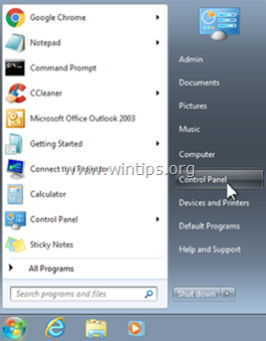
2. Dvojitým kliknutím otevřete
- Přidat nebo odebrat programy pokud máte systém Windows XP Programy a funkce pokud máte systém Windows 8, 7 nebo Vista.
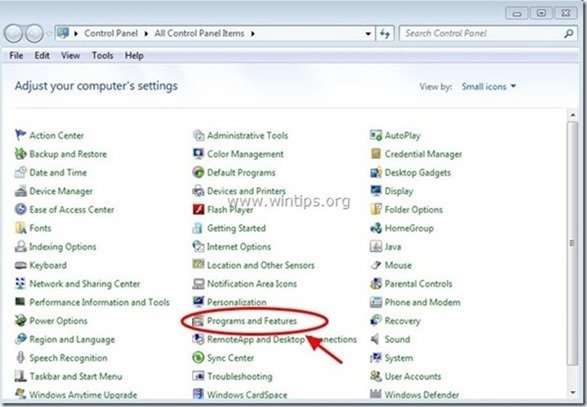
3. V seznamu programů najděte a Odebrat (odinstalovat) tyto aplikace:
- do-search Browser Protecter (do vyhledávání) Jakákoli jiná aplikace, která patří do “ do-search ” vydavatel. Jakákoli jiná neznámá aplikace, například: " Wsys Control ", " Podpora v reálném čase ", " Stůl 365 ", " Optimizer Pro" , atd..

Krok 2: Vyčištění adwaru a škodlivých položek registru pomocí programu AdwCleaner.
1. Stáhněte si a uložte nástroj "AdwCleaner" na plochu.
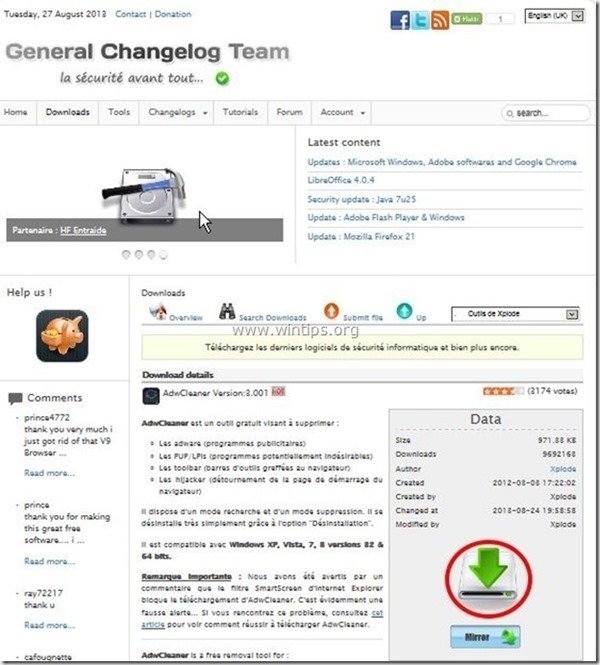
2. Zavřete všechny otevřené programy a Dvojité kliknutí otevřít "AdwCleaner" z pracovní plochy.
3. Tisk " Skenování ”.
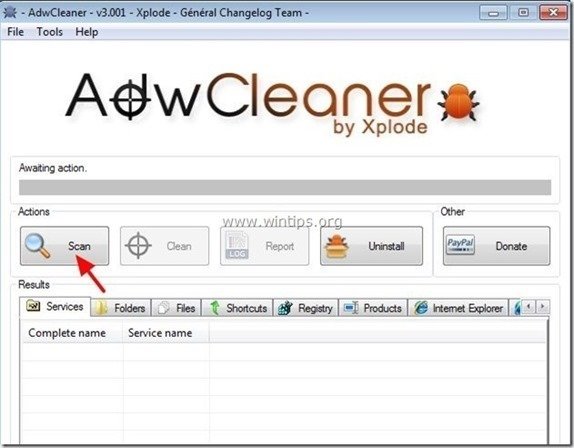
4. Po dokončení skenování stiskněte tlačítko "Clean ", abyste odstranili všechny nežádoucí škodlivé položky.
4. Tisk " OK " na adrese " AdwCleaner - Informace" a stiskněte tlačítko " OK " znovu restartovat počítač .
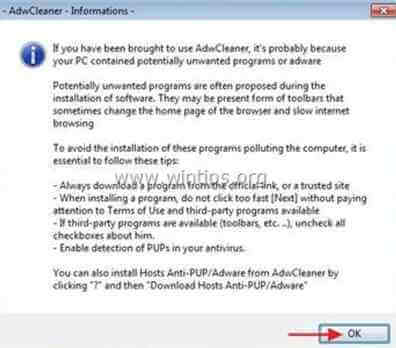
5. Po restartování počítače, zavřít " AdwCleaner" (readme) a pokračujte na další krok.
Krok 3: Odstranění " DoSearches " nastavení zástupce internetového prohlížeče.
1. Klikněte pravým tlačítkem myši na ikonu internetového prohlížeče a vyberte možnost " Vlastnosti ”.
Upozornění*: Stejnou operaci musíte provést pro všechny zástupce internetového prohlížeče, včetně těch v seznamu programů a na hlavním panelu.
2. Na " Zkratka ", podívejte se na kartu " Cílová stránka " a vymažte pole" http://www.dosearches.com/... " nebo " http://search.dosearches.com/... ” hodnota zapsaná za " iexplore.exe " (pro zástupce IE) nebo " firefox.exe " (pro Firefox Shortcut) nebo " chrome.exe " (pro zástupce Chrome) a zvolte " OK " *
* Tisk " Pokračovat ", když byl požádán, aby " Poskytnutí oprávnění správce ke změně těchto nastavení ”.
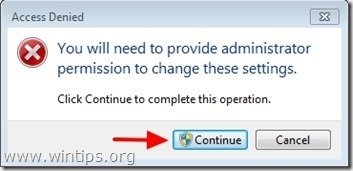
3. Pokračujte na další krok.
Krok 4. Odstraňte potenciálně nežádoucí programy (PUP) pomocí nástroje Junkware Removal Tool.
1. Stáhněte a spusťte JRT - Junkware Removal Tool.

2. Stisknutím libovolné klávesy spustíte skenování počítače pomocí " JRT - Nástroj pro odstranění nevyžádaného softwaru ”.
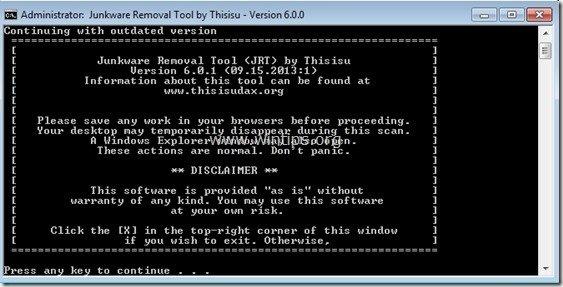
3. Buďte trpěliví, dokud JRT neprovede skenování a vyčištění systému.
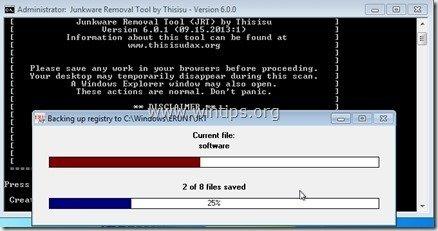
4. Zavřete soubor protokolu JRT a poté restart vašeho počítače.
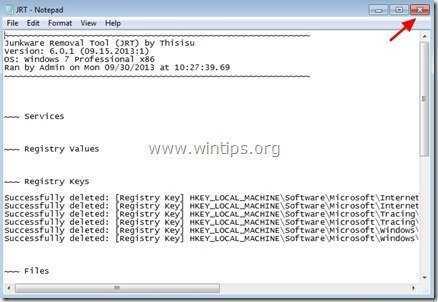
Krok 5. Čištění počítač nezůstane škodlivé hrozby.
Stáhnout a nainstalovat jeden z nejspolehlivějších BEZPLATNÝCH antimalwarových programů současnosti, který vyčistí váš počítač od zbývajících škodlivých hrozeb. Pokud chcete být neustále chráněni před stávajícími i budoucími hrozbami malwaru, doporučujeme vám nainstalovat si Malwarebytes Anti-Malware PRO:
Ochrana MalwarebytesTM
Odstraňuje spyware, adware a malware.
Začněte stahovat zdarma nyní!
1. Spustit " Malwarebytes Anti-Malware" a umožnit programu, aby se v případě potřeby aktualizoval na nejnovější verzi a škodlivou databázi.
2. Jakmile se na obrazovce objeví hlavní okno aplikace Malwarebytes Anti-Malware, zvolte možnost " Provedení rychlého skenování " a poté stiskněte tlačítko " Skenování " a nechte program vyhledat hrozby v systému.
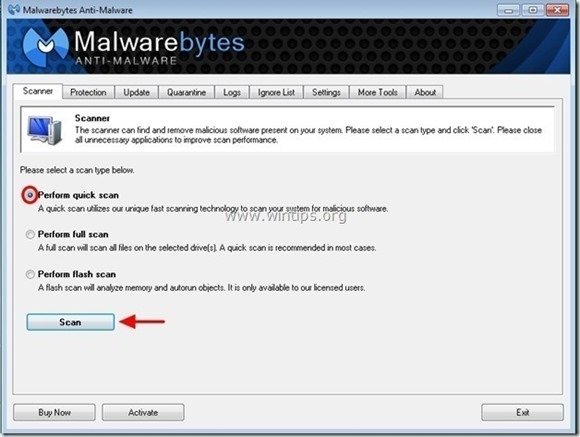
3. Po dokončení skenování stiskněte tlačítko "OK" zavřít informační zprávu a poté tisk na "Zobrazit výsledky" na tlačítko zobrazit a odstranit nalezené škodlivé hrozby.
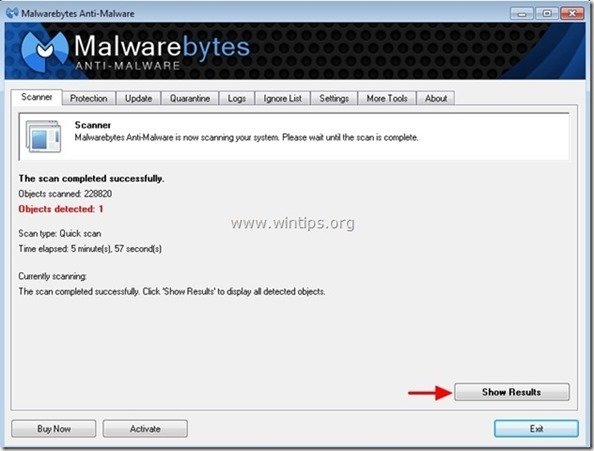
4. V okně "Zobrazit výsledky" zkontrolovat - pomocí levého tlačítka myši. všechny infikované objekty a poté vyberte možnost " Odstranění vybraných " a nechte program odstranit vybrané hrozby.
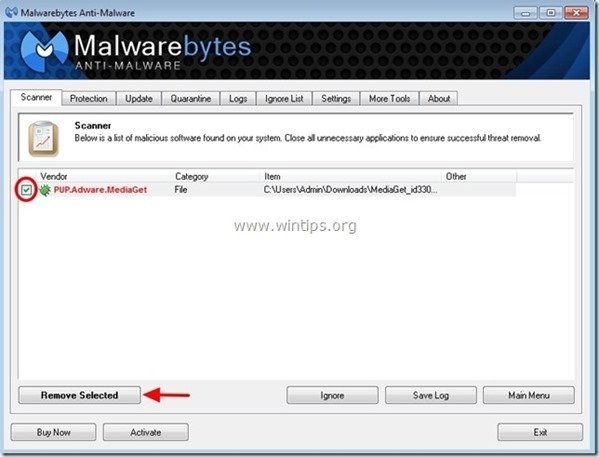
5. Po dokončení procesu odstraňování infikovaných objektů , "Restartujte systém, abyste řádně odstranili všechny aktivní hrozby".
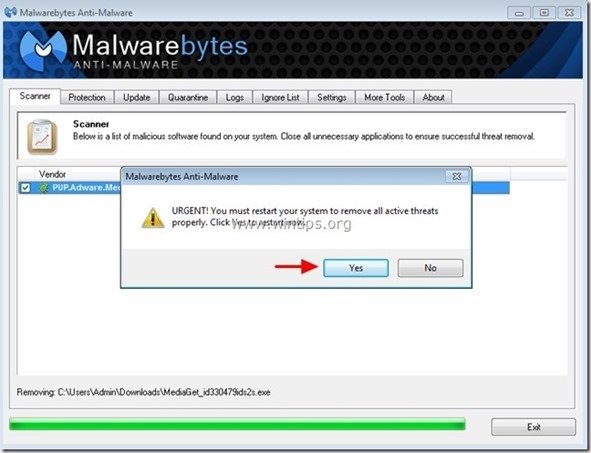
6. Pokračujte na další krok.
Poradenství: Chcete-li zajistit, aby byl váš počítač čistý a bezpečný, proveďte úplnou kontrolu programu Malwarebytes' Anti-Malware v nouzovém režimu systému Windows. .*
*Chcete-li přejít do nouzového režimu systému Windows, stiskněte tlačítko " F8 " při spouštění počítače, ještě před zobrazením loga Windows. Když se zobrazí " Nabídka Rozšířené možnosti systému Windows " se zobrazí na obrazovce a pomocí šipek na klávesnici přejděte na položku Nouzový režim a pak stiskněte tlačítko "ENTER “.
Krok 6. Vyčistěte nežádoucí soubory a položky.
Použijte " CCleaner " a přejděte na čistý váš systém z dočasných Internetové soubory a neplatné položky registru.*
* Pokud nevíte, jak nainstalovat a používat "CCleaner", přečtěte si tyto pokyny .

Andy Davis
Blog správce systému o Windows